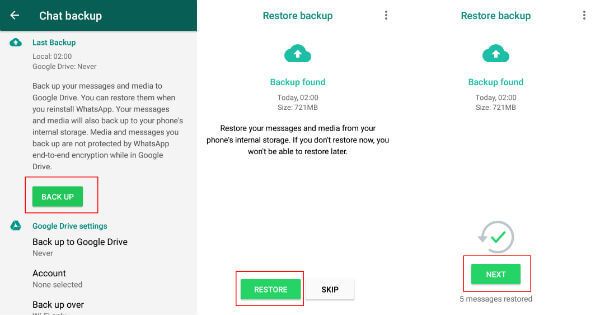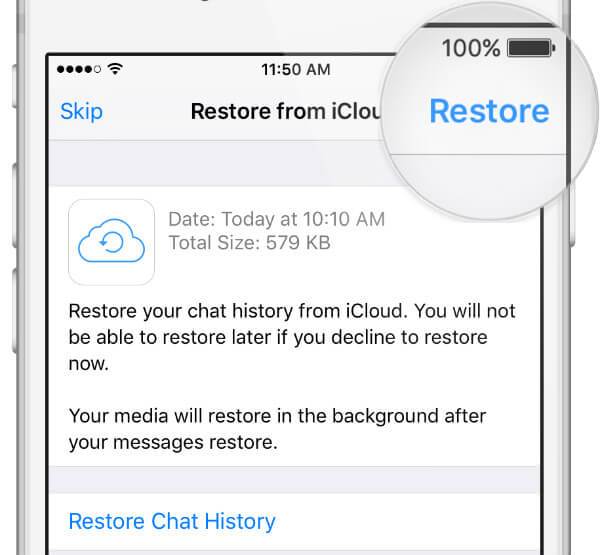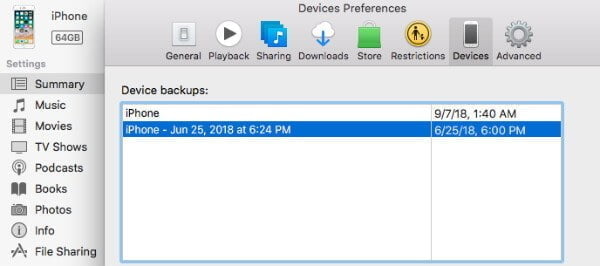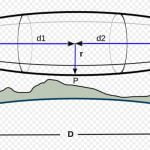Imagina que borraste por error algunos mensajes importantes de WhatsApp de tu teléfono. Además, debes recuperar las imágenes de WhatsApp eliminadas lo antes posible. Desafortunadamente, la papelera de reciclaje no está disponible en los teléfonos iOS y Android. Para empeorar las cosas, la opción’Back up to Google Drive’ se ha establecido en ‘Never’. O nunca realizaste una copia de seguridad de WhatsApp en iCloud desde tu iPhone.
Afortunadamente, WhatsApp ofrece una opción para restaurar los datos de WhatsApp incluso después de haberlos eliminado. Tanto si se trata de un iPhone como de un Android,
IMPORTATEN: Deberías hacer una copia de seguridad de tu Android/iPhone antes de intentar seguir cualquiera de las soluciones descritas en este post.
Restaurar mensajes de WhatsApp eliminados en Android
Aunque la opción de copia de seguridad de Google Drive es la forma más sencilla de realizar copias de seguridad de los mensajes de WhatsApp, a veces la gente es perezosa y no la hace. Algunas personas ni siquiera conocen la opción de copia de seguridad, mientras que otras se preocupan por el consumo de datos de WhatsApp o la seguridad. No está claro si los mensajes almacenados en la unidad de Google también están cifrados como los mensajes originales de WhatsApp.
¡La pregunta del millón de dólares! ¿Es posible recuperar los mensajes de WhatsApp eliminados sin utilizar la opción de copia de seguridad de la unidad de Google? La respuesta es «Sí». Puede recuperar los mensajes de WhatsApp eliminados utilizando cualquiera de los métodos que se indican a continuación:
1. Recuperar mensajes de WhatsApp eliminados de la copia de seguridad local
sabes? WhatsApp realiza una copia de seguridad de sus mensajes todos los días a las 2 de la mañana. Y, estos mensajes se almacenarán en un archivo en la tarjeta de memoria o en la memoria interna de su smartphone. Simplemente puede recuperar los mensajes de WhatsApp eliminados de esta copia de seguridad local.
Siga los pasos que se indican a continuación para recuperar los mensajes de WhatsApp eliminados. (Este método sólo funcionará si la opción Copia de seguridad de Google Drive no está activada).
- En primer lugar, desinstala el programa WhatsApp Messenger de tu teléfono.
- A continuación, reinstala la aplicación desde la tienda de juegos de Google.
- Abre WhatsApp y vuelve a completar el proceso de verificación introduciendo el código de verificación de 6 dígitos recibido por SMS o llamada de voz.
- Ahora, deberías ver una pantalla titulada «Restore Backup» con el mensaje «Backup found» y dos botones: «RESTORE» y «SKIP».
- Simplemente debes hacer clic en el botón «RESTAURAR» para iniciar el procedimiento de recuperación. Según el tamaño de los mensajes, tardará unos segundos o un par de minutos en restaurar todos los mensajes.
- Una vez restaurados todos los mensajes, verás un botón «NEXT». Haz clic en ese botón y sige las instrucciones en pantalla para recargar su perfil de WhatsApp.
Ahora WhatsApp restaurará los datos del archivo al que ha cambiado el nombre. Puedes repetir el proceso para recuperar los datos de WhatsApp desde cualquier fecha renombrando los archivos de copia de seguridad.
2. Restaurar los mensajes de WhatsApp eliminados mediante el Administrador de archivos
A veces puede que no necesites recuperar todos los mensajes de WhatsApp. Es posible que necesites restaurar archivos desde una fecha u hora determinada. Si deseas restaurar los mensajes que no sean los más recientes, debes realizar la recuperación manualmente utilizando una aplicación de administrador de archivos. Para la recuperación manual, sigue los pasos que se indican a continuación:
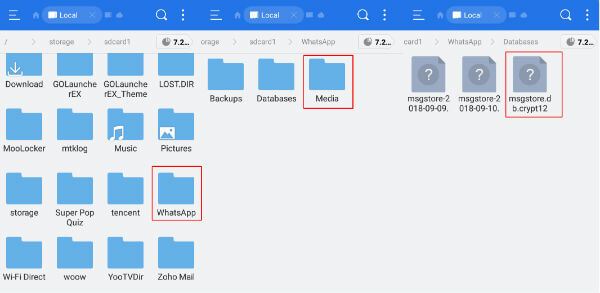
- Descarga e instala la aplicación de gestión de archivos (file manager) (preferiblemente una versión gratuita de Google Play Store).
- Abre la aplicación de gestión de archivos y navega hasta la carpeta /WhatsApp/databases. Esta carpeta se encuentra en la tarjeta SD o en la memoria interna de tu smartphone.
- En la carpeta de la base de datos, busca los archivos con el siguiente formato de nombre. msgstore-YYYYY-MM-DD.1.db.crypt12. AAAA-MM-DD indica los datos sobre los que se ha creado el fichero. Además, verás un archivo llamado msgstore.db.crypt12 que no es más que el archivo de copia de seguridad más reciente.
- Ahora, si necesitas recuperar mensajes en una fecha en particular, tienes que renombrar ese archivo a msgstore.db.crypt12. (WhatsApp siempre restaurará los datos del archivo msgstore.db.crypt12. Puedes renombrar cualquier archivo con fecha a este nombre de archivo predeterminado y Whatsapp restaurará los datos a esa fecha). Asegúrate de hacer una copia de seguridad del archivo msgstore.db.crypt12 actual antes de renombrarlo.
- Ahora, desinstala WhatsApp y reinstálalo desde Google PlayStore.
Después de completar el proceso de verificación de Whatsapp, haz clic en el botón «RESTORE» cuando la pantalla le indique lo mismo.
Ahora WhatsApp restaurará los datos del archivo al que haz cambiado el nombre. Puedes repetir el proceso para recuperar los datos de WhatsApp desde cualquier fecha renombrando los archivos de copia de seguridad.
Restaurar mensajes de WhatsApp eliminados en Iphone
WhatsApp admite la realización de copias de seguridad locales automáticas sólo para teléfonos con Android y Windows. Además, la versión iOS no permite realizar copias de seguridad de WhatsApp en unidades de Google. Por lo tanto, el método anterior no funcionará para iPhones.
Debe confiar en iTunes o iCloud para recuperar los mensajes de WhatsApp eliminados en tu iPhone.
1. Recuperar los mensajes de WhatsApp eliminados de iCloud.
Para realizar una copia de seguridad de los mensajes de WhatsApp, debes vincular la cuenta de iCloud para que se almacene una copia de tus mensajes en iCloud. Al igual que la copia de seguridad de Google Drive Backup en Android OS, aquí también puedes configurar la frecuencia de las copias de seguridad.
Puedes recuperar los mensajes de WhatsApp eliminados si la opción «Auto Backup» está activada o si haz realizado una copia de seguridad manual anteriormente. Sólo tiene que seguir los pasos que se indican a continuación:
- Desinstala WhatsApp de tu iPhone.
- Vuelve a instalar la aplicación después de haberla descargado de iTunes.
- Abre la aplicación y verifica el número de teléfono después de introducir el código de seguridad.
- Ahora, deberías ver una pantalla titulada «Restore from iCloud» (Restaurar desde iCloud) con un texto en el que se puede hacer clic en «Restore Chat History» (Restaurar historial de chat).
- Haz clic en el texto «Restaurar historial de chat» para iniciar el procedimiento de recuperación. Según el tamaño de los mensajes, tardará unos segundos o un par de minutos en restaurar todos los mensajes.
- Una vez restaurados todos los mensajes, haz clic en «Siguiente» y sigue las instrucciones en pantalla para volver a cargar tu perfil de WhatsApp.
Antes de iniciar el proceso de recuperación de WhatsApp desde iCloud, asegúrate de que ya está activada la opción de copia de seguridad de WhatsApp con iCloud.
2. Recuperar mensajes de WhatsApp eliminados usando iTunes
¿Has olvidado configurar la opción de copia de seguridad de iCloud? No hay necesidad de entrar en pánico. Aún así, puedes recuperar los mensajes de WhatsApp eliminados si utilizas la opción de copia de seguridad de iTunes con frecuencia.
SUPER IMPORTANTE: Antes de comenzar el proceso, tenga en cuenta que este proceso restaurará todo su iPhone. No lo recomendaremos y es la opción menos preferida para recuperar los mensajes de WhatsApp.
Para la recuperación mediante iTunes, sigue los pasos que se indican a continuación:
- Conecta tu iPhone a la computadora usando el cable USB.
- Abre el iTunes en tu ordenador.
- Espera y asegúrate de que el PC detecte tu iPhone.
- Haz una copia de seguridad de tu iPhone antes de comenzar a guardar los datos actuales.
- Ahora, haz clic en el icono del iPhone que se encuentra en el iTunes y selecciona la opción «Restaurar copia de seguridad».
- Obtendrás una opción para recuperarse de varias copias de seguridad anteriores. Seleccione el archivo que realiza la copia de seguridad de la fecha antes de eliminar los datos de WhatsApp.
- Ahora haga clic en el botón ‘Restaurar’.
SUPER IMPORTANTE: Antes de comenzar el proceso, tenga en cuenta que este proceso restaurará todo su iPhone. No lo recomendaremos y es la opción menos preferida para recuperar los mensajes de WhatsApp.
Existen aplicaciones de pago para recuperar los mensajes de WhatsApp. La mayoría de ellas no son muy caras, pero vale la pena pagarlas si borraste cualquier información crítica que requiriera ser restaurada.
Espero que las soluciones anteriores para recuperar los mensajes de WhatsApp te ahorren dinero en aplicaciones de terceros. Sólo por el bien de los datos, realiza siempre una copia de seguridad de tu teléfono antes de intentar recuperar los mensajes perdidos de WhatsApp.